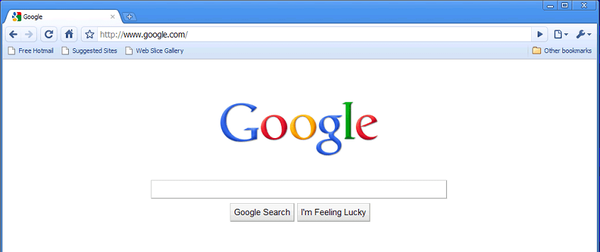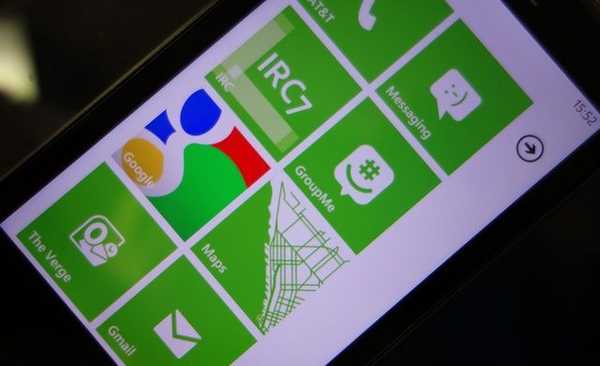Użytkownicy starszych systemów operacyjnych, takich jak Windows 7 i XP, pytają o możliwość pozbycia się frazy Google Chrome nie będzie już aktualizowany w jaki sposób usunąć. To jedno, jeśli osoba zaloguje się do Eksploratora sieci, rozłączy informacje i będzie korzystać z Internetu. Sytuacja jest bardziej skomplikowana, jeśli często otwiera przeglądarkę, a przy każdym logowaniu pojawia się powyższa fraza. Oczywiste jest, że jest to denerwujące i powstaje logiczne pytanie, jak je usunąć.
Dlaczego pojawiają się te informacje?
Od 2016 roku Google Chrome nie był aktualizowany na starszych systemach operacyjnych, takich jak Windows XP i Vista. Oznacza to, że właściciele komputerów z takim systemem operacyjnym nie będą już otrzymywać aktualizacji. Najnowsza wersja to OS 49. Aby poinformować klientów podczas wchodzenia do przeglądarki internetowej, pojawia się ostrzeżenie, że Google Chrome nie będzie już aktualizowany. To musi być ciągle wyłączone.
Są tutaj dwa sposoby - aby dowiedzieć się, jak usunąć napis, że Chrome nie będzie już aktualizowany na komputerze, lub zainstalować nowszą wersję systemu Windows na komputerze. Pamiętaj, że w 2020 r. Obsługa przeglądarki Google Chrome w systemie Windows 7 kończy się, więc jej użytkownicy wkrótce napotkają podobny problem.
Aby uniknąć trudności, lepiej od razu postawić „dziesięć”, na które Microsoft stawia główny zakład. W ten sposób firma próbuje zmusić użytkowników starszych systemów operacyjnych do stopniowego przechodzenia na nowe wersje. Osoba, która nie zgadza się z tą metodą rozwiązania problemu, może kontynuować pracę. Jeśli wymyślisz, jak usunąć napis, że Google Chrome nie będzie już aktualizowany, możesz bezpiecznie kontynuować pracę. W takim przypadku aktualizacje nie nadejdą, ale możesz także zapomnieć o problemach z wiadomościami.

Jak czyścić
Jeśli powyższe wyrażenie jest zmęczone, możesz je wyłączyć. Istnieje jedno, ale sprawdzone rozwiązanie, jak usunąć Google Chrome nie będzie już aktualizowane na tym komputerze. Praca odbywa się za pomocą właściwości skrótu przeglądarki internetowej. Minusem jest to, że w przyszłości żadne powiadomienia nie będą pojawiać się na żółtym pasku. Innymi słowy, możesz usunąć wszystkie alerty z Google Chrome. Jeśli to nie ma znaczenia, wykonaj następujące czynności:
- Znajdź skrót Google Chrome na pulpicie i kliknij go prawym przyciskiem myszy.
- Na wyświetlonej liście kliknij przycisk Właściwości.
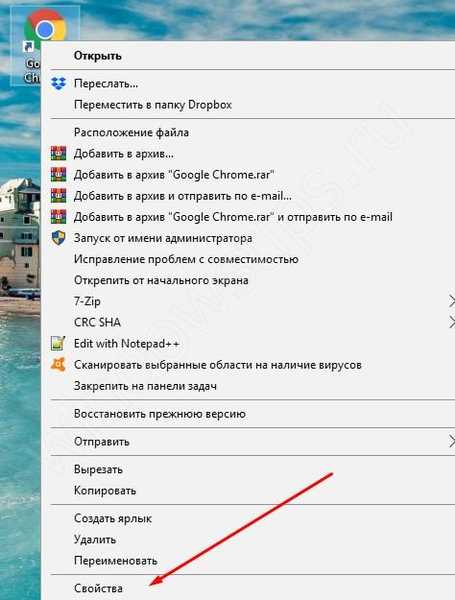
- Kliknij kartę Skrót.
- Umieść kursor w kolumnie Obiekt i dodaj następujące elementy do istniejącej frazy - --disable-infobars. Pomiędzy frazą główną a dodaną nie zapomnij wstawić spacji.
- Sprawdź, czy otrzymany podpis wygląda mniej więcej tak - C: Program FilesGoogleChromeApplicationchrome.exe - wyłączane paski informacyjne. Uważaj na postacie. Ostatnia fraza poprzedzona jest nie dwoma myślnikami, ale parą myślników.

- Zapisz zmiany w ustawieniach skrótu. Jeśli na pulpicie znajduje się kilka ikon Google Chrome, poprawne będzie dodanie powyższego parametru do wszystkich.
- Uruchom Google Chrome za pomocą dostosowanego skrótu. Następnie wejdź do przeglądarki internetowej. Upewnij się, że nie ma już powiadomień, że przeglądarka nie planuje aktualizacji.
Pamiętaj, że ta metoda nie zawsze działa. Jeśli klikniesz adres URL w programie lub liście, a Chrome jest używana jako domyślna przeglądarka, po otwarciu programu w ten sposób dodatek ten nie jest brany pod uwagę. Jedynym rozwiązaniem jest pobranie i zainstalowanie bardziej „starszej” wersji Google Chrome. Na przykład w wersji 47.0.2526.11 takie powiadomienie nie zostało jeszcze dostarczone i nie pojawi się.
Podsumowanie
Wiedząc, co oznacza Google Chrome, nie będzie już aktualizowana na tym komputerze i jak usunąć ostrzeżenie, pojawi się pole manewru. Użytkownik może zdecydować, co zrobić - zaktualizować system operacyjny do „dziesiątek” lub wyłączyć ostrzeżenie w sposób opisany powyżej.
Jeśli na komputerze jest zainstalowana nowa wersja systemu Windows, ale napis Google Chrome nie będzie już aktualizowany i nadal się pojawia, przejdź do właściwości pliku wykonywalnego chrome.exe, a następnie w obszarze Zgodność i odznacz opcję Uruchom program w trybie zgodności. W ten sposób możesz usunąć ostrzeżenie bez dodatkowych ustawień..
Możesz być zainteresowany:
- Goofies w Google Chrome: co zrobić, aby zapisać?
- Jak otworzyć kod strony Google w Google Chrome i dlaczego wszyscy powinni wiedzieć?
- Synchronizacja Google Chrome: czy jest tak przerażająca, jak się wydaje?
- Google Chrome Dinosaur: ustanowić rekord wśród użytkowników przeglądarki